嗨,欢迎你来到这里 / Welcome
我是 qer,朋友们一般都这么叫我
老家是济南,在深圳工作,因此主要刷新范围在广东和山东
在青岛读过四年大学,红瓦绿树碧海蓝天,如此难忘
目前在鹅厂做前端,参与实时音视频 SDK 开发

编程生涯 / Still Hack
16 岁开始学习 C/C++ 与算法,退役的信息学奥林匹克竞赛选手
目前是前端开发,主要搞 SDK,并且会一些图像处理和音视频算法
全栈是必备的,总要实现自己的天马行空,这是我做过的一些 项目
你还可以了解更多我的记录和所学所思:
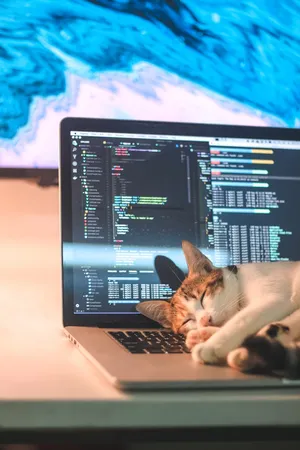
除此之外 / Beyond Code
对以下领域也有浓厚兴趣:
